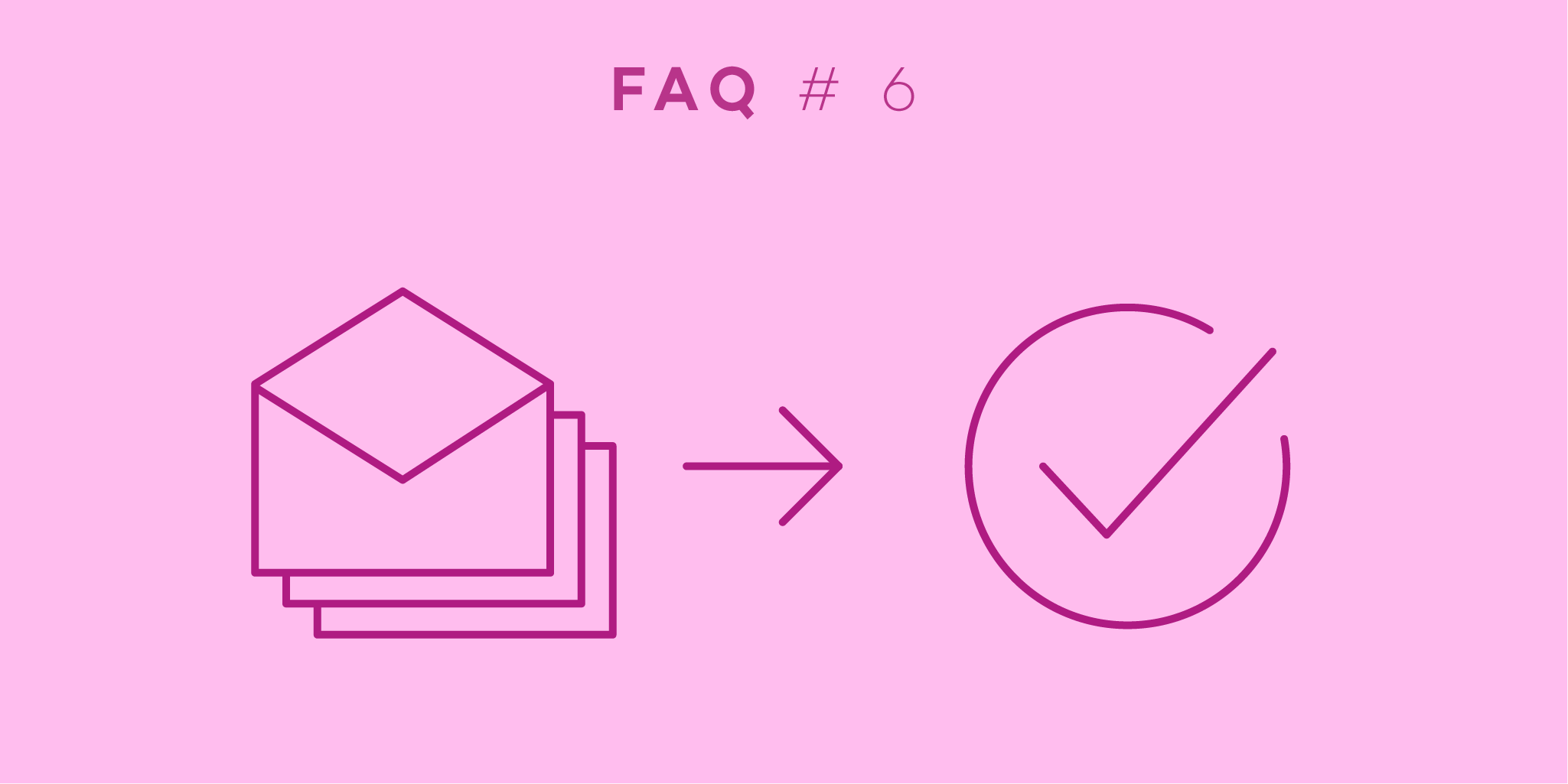
Willkommen zurück zu unserer FAQ-Serie, in der wir beliebte Fragen beantworten, die wir von unseren Nutzern per E-Mail bekommen. Diesen Monat sprechen wir über eine andere leistungsstarke Funktion: Aufgaben an Nozbe per E-Mail schicken.
Wahrscheinlich versenden Sie jeden Tag E-Mails, denn E-Mails sind ein sehr nützliches Tool, um mit anderen zu kommunizieren. Wussten Sie aber, dass Sie E-Mails auch zusammen mit Nozbe nutzen und wichtige Aufgaben direkt zu Ihrem Produktivitätssystem schicken können?
Es kann ein wenig kompliziert sein, daher bekommen wir manchmal verschiedene Fragen zu dieser Funktion:
Hallo,
wenn ich eine E-Mail an Nozbe weiterleiten möchte, um automatisch eine Aufgabe zu erstellen, gibt es einen Weg, diese Aufgabe einem bestimmten Teammitglied zuzuweisen oder muss ich die Aufgabe standardmäßig an den Teamleiter schicken? Vielen Dank für Ihre Hilfe :)
Und die Antwort ist …
Ja, es gibt einen Weg! Wenn Sie eine Aufgabe per E-Mail versenden, können Sie eine Aufgabe an ein bestimmtes Teammitglied delegieren. Um das zu tun, müssen Sie #Hashtags nutzen.
Und so geht es!
Nehmen wir mal an, es gibt das Projekt „Geburtstagsfeier“ und wir teilen dieses Projekt mit John. Sie möchten, dass er einen Kuchen für die Feier kauft, daher schicken wir ihm eine E-Mail mit einem interessanten Angebot eines örtlichen Bäckers an Nozbe.
Zuerst geben wir den Namen der Aufgabe ein (einen Geburtstagskuchen kaufen), dann den Namen des Projekts, zu dem die Aufgabe gehört (Geburtstagsfeier). Danach geben wir den Namen des anderen Teammitglieds ein.
- Einen Geburtstagskuchen kaufen
- #Geburtstagsfeier
- #John
So sollte die E-Mail aussehen, die sie senden:
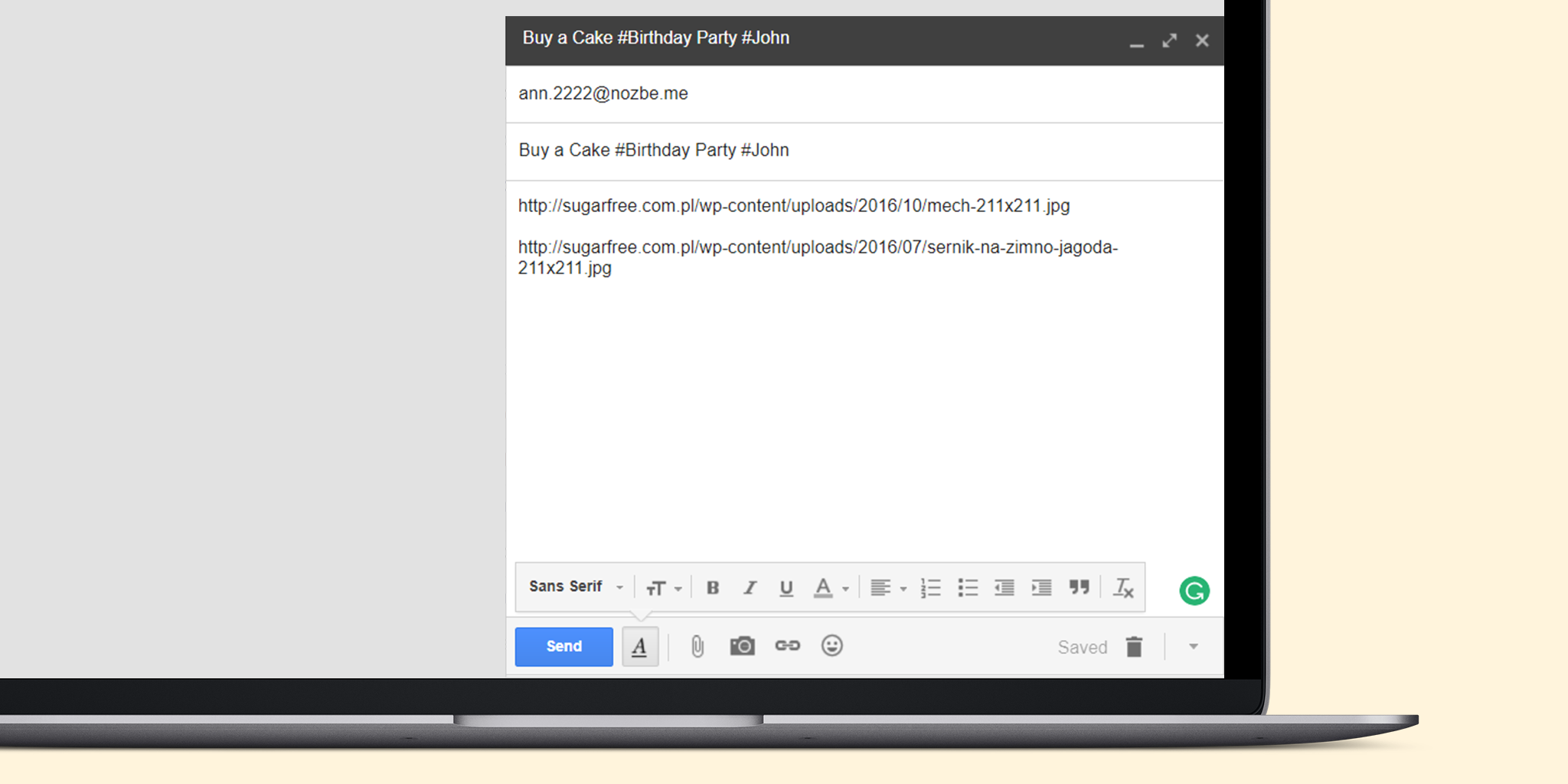
Hallo,
ich finde Prüflisten toll und würde gerne wissen, ob ich Prüflisten auch an Nozbe schicken kann.
Und die Antwort ist …
Absolut! Sie können nicht nur Aufgaben oder Textkommentare senden … Sie können auch Prüflisten senden :)
Wenn Sie eine Aufgabe mit einer Prüfliste erstellen möchten, müssen Sie den Namen der Aufgabe in das Betreff der E-Mail schreiben und – wenn nötig – Hashtags hinzufügen (Sie können die Aufgabe z.B. an ein anderes Teammitglied schicken). Im Textfeld der E-Mail schreiben Sie dann das Wort Prüfliste: sowie Klammern mit einem Minus/Plus, um die Elemente der Prüfliste anzufügen.
Berücksichtigen Sie, dass mit (-) ein Element als unerledigt markiert wird, mit (+) als erledigt.
Ihre Nachricht mit der Prüfliste sollte so aussehen:
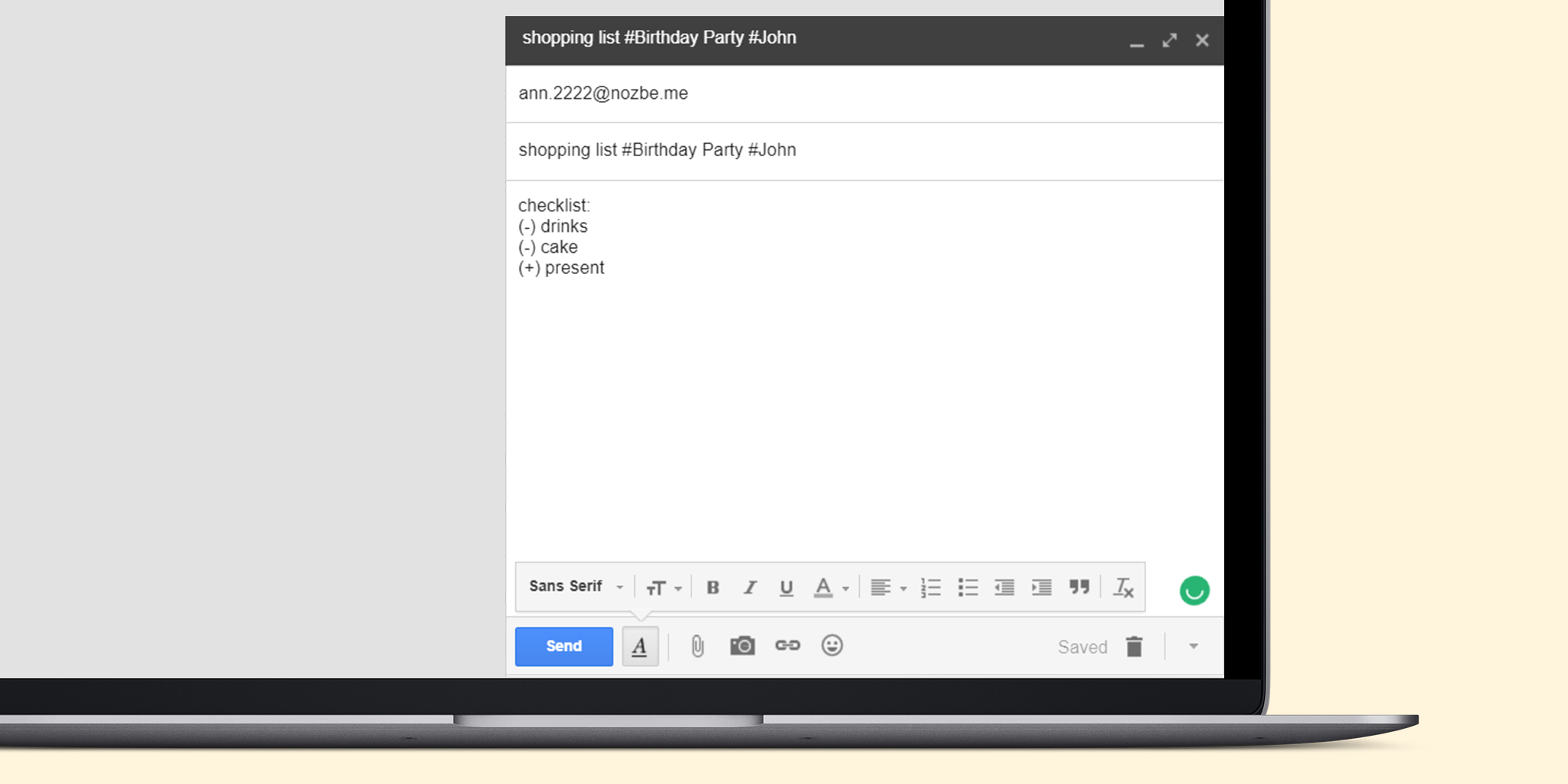
Und so sieht es dann in Ihrem Nozbe-Konto aus:
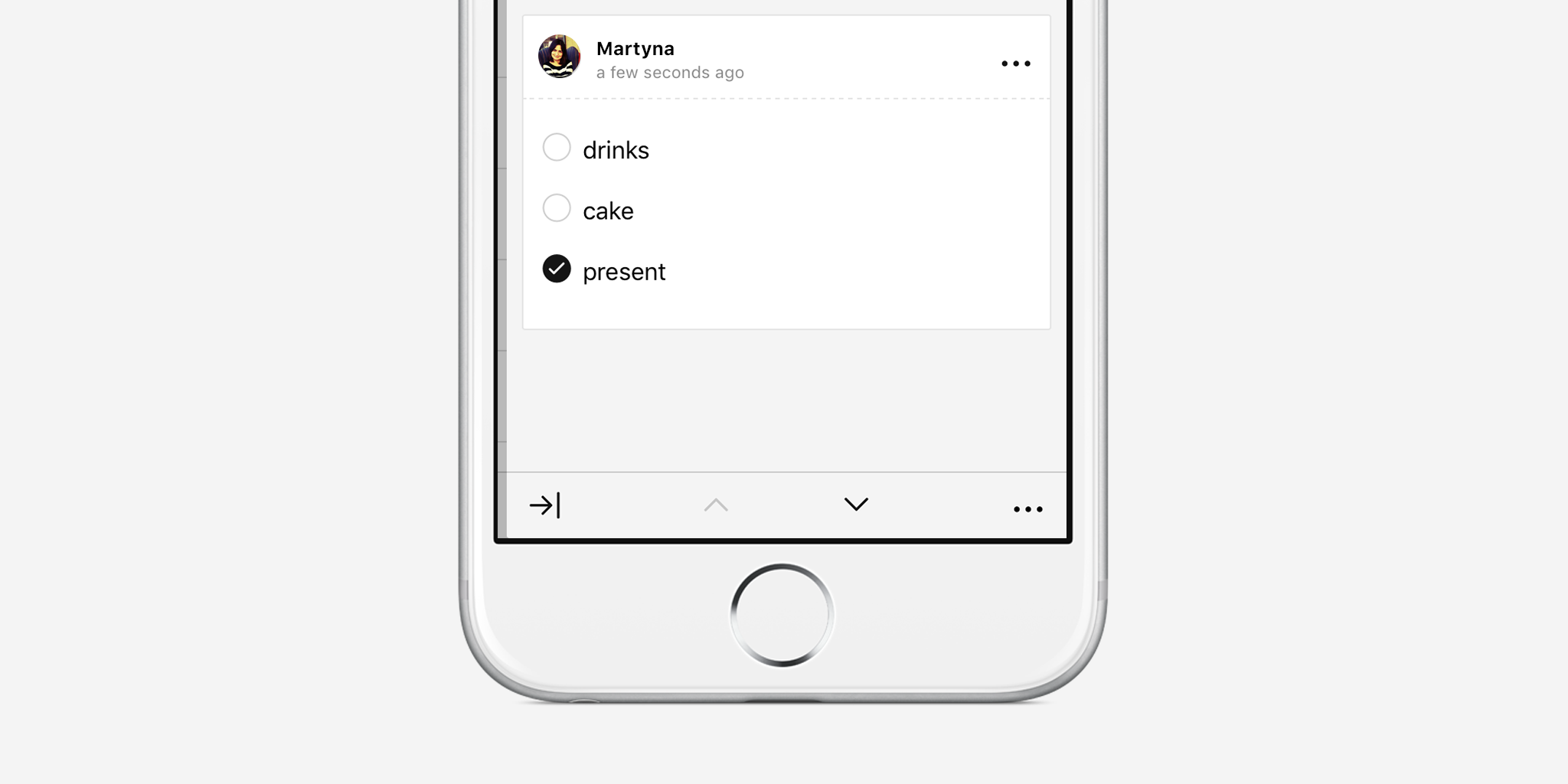
Sie haben noch Fragen?
Auf unserer Hilfe-Seite finden Sie weitere Informationen dazu, wie Sie E-Mails zu Nozbe senden
Wenn Sie weitere Fragen haben, melden Sie sich bitte bei uns! Sie können uns immer mit jeder Frage oder einer Idee, wie man unsere App verbessern kann, schreiben – Nozbe Customer Support. Wir helfen Ihnen gerne! :)
_Von Martyna – Customer Support Officer



